
(本文同步刊載於T客邦2014/09/25的T17討論區)
在Samsung GALAXY K zoom上市時
就對這款結合相機和手機的產品感到興趣
畢竟出國玩還帶著重重的單眼相機實在是不太聰明的決定
雖然之前我也曾經用過一段時間GALAXY Camera
(2年前的大阪+京都+奈良+名古屋+東京之日本東西橫跨之旅就是帶 GALAXY Camera出遊)
但那時的GALAXY Camera還沒有通話功能
後來Samsung再推出新一代的GALAXY S4 Zoom
不過體積仍比心目中的尺寸略大一些
最近推出了全新型號的Samsung GALAXY K zoom
我覺得似乎能滿足我的使用需求
再加上有機會能參加T客邦試用Samsung GALAXY K zoom的活動
就將GALAXY K zoom列為這次去東京TGS之旅的隨身相機吧
這次借測期間的主要行程:
●寒舍艾美探索廚房慶生
●東京之旅(東京電玩展、台場、晴空塔等地)
●7-11的短暫休憩
作業系統:Android 4.2.2
處理器:六核心 Exynos 5260 A7 1.3GHz 四核 + A15 1.7GHz 雙核
記憶體:2GB RAM+8GB ROM
通 訊:GSM 四頻 WCDMA 850+900+2100;4G LTE 900+1800+2600
尺寸重量:137.5 x 70.8 x 16.6 mm / 200g
螢 幕:1280x720 pixels、4.8吋HD S-AMOLED
主要相機:2070 萬像素 CMOS
前方相機:200 萬像素 CMOS
電 池:2430 mAh (可換式)
記憶插卡:microSD
【Kapture the Moment】Samsung GALAXY K zoom外觀篇 
《六面圖》

▲正視圖(還是背視圖?如果覺得GALAXY K zoom是相機的話就是正視圖囉)

▲背視圖

▲右視圖

▲左視圖

▲上視圖


▲底視圖
《細部說明》

▲當使用相機時,按鍵最多的部份就位於螢幕橫置時的上半部,其中長形鍵是音量鍵,拍照時也可設定為變焦鍵;中間的是電源/喚醒鍵

▲另外在靠近底部(右手末端)是快門的實體按鍵,這對於拍照來說非常方便

▲在吊飾孔這一側還有MicroSD卡槽附防塵蓋,不像其它三星機型是需開背蓋才能插拔

▲MicroSD卡是採用推入彈出的方式

▲上半部主要是3.5mm耳機/麥克風插孔,以及降噪收音孔

▲底側是MicroUSB插孔和收音孔,採用MicroUSB是2.0規格,面對拍照或錄影檔案格式較大,有USB3.0或許方便一些,但因MicroSD卡從外部就可取用,檔案較多時直接拔卡是更好的選擇

▲由於主打相機規格,因此相機面也配有氙氣閃光燈與AF對焦燈

▲喇叭的位置也移至鏡頭旁中央

▲鏡頭為4.4-44mm 10X光學變焦鏡頭,焦段從24mm~240mm

▲打開相機側的蓋子後,可以看到可拆卸的2430mAh容量的鋰電池

▲拿出電池後,MicroSIM卡位於下方

▲剛從外部看到的喇叭孔,這邊也可看到本尊

▲吊飾孔也是打開蓋子後更清楚

▲電池是2430mAh容量的鋰電池

▲由於本身厚度並不太大,所以鏡頭伸縮共計有三層

▲從側面來看從1X~10X~20X變焦時,鏡頭伸縮的清形

▲翻回到手機面,和目前三星主流的手機配置相似度高,上方為長條形聽筒和前相機、各種感應偵側器的開孔

▲底部則是已成三星外觀標誌的Home實體鍵

▲實體鍵兩側仍是感應式按鍵,除了右邊返回功能鍵外,左側在Android4.2後,都改成多工鍵了
【Kapture the Moment】Samsung GALAXY K zoom相機篇 
《相機介面配置》
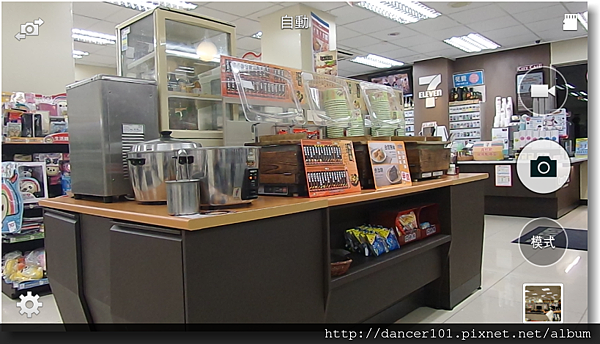
▲開始使用相機後,介面頗像前段時間上市的Galaxy S5,主要操作在畫面的左右兩側

▲但GALAXY K zoom在相機還是下了一番功夫,GALAXY K zoom有著手機系列沒有的自動對焦/測光分離功能
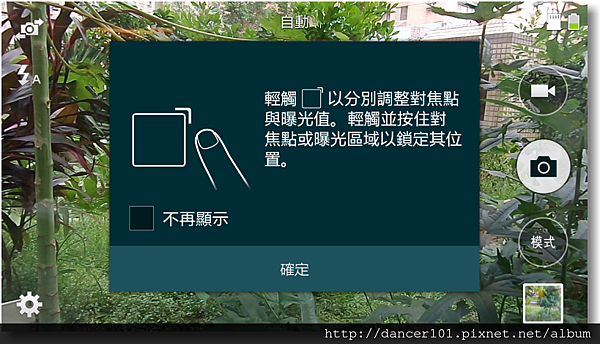
▲即平常對焦框若合焦時會變成綠色,這時會對此區域進行合焦與測光

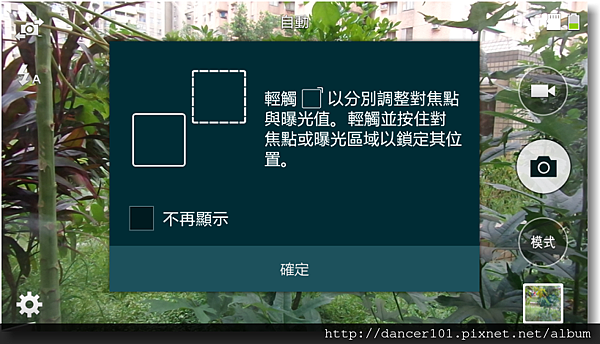
▲但如果測光不在同一個位置,則可以另外拖曳白框到要測光的位置進行測光

▲這就是自動對焦/測光分離

▲另外也可以分別對對焦點和曝光框長按進行鎖定

▲在變焦部份,GALAXY K zoom提供了10倍光學/20倍數位變焦

▲正常1X時的畫面
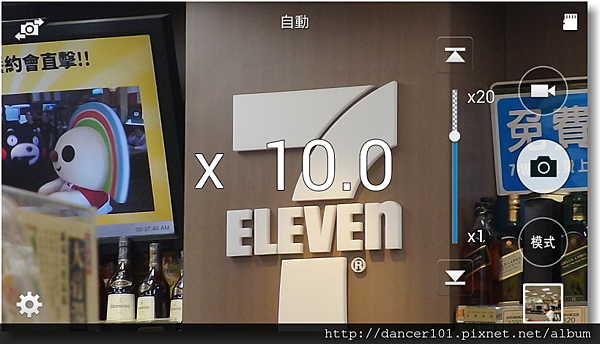
▲進行到10X光學變焦時的畫面

▲接下來到20X時是屬於數位變焦,但仍然清楚,單單可以光學十倍變焦,相信就遠勝一般智慧型手機的相機功能了
《相機共通設定》

▲在一般情況下,按下右下角的齒輪即可進入設定畫面
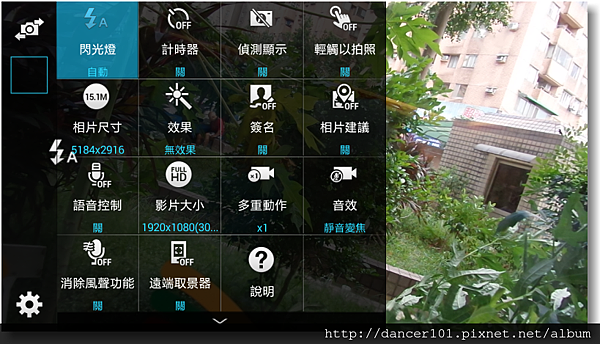
▲這些設定選項若常用的話也可按住拖曳至左邊的捷徑區,就不用一直進選單去選擇;接下來逐步介紹各項功能

▲『閃光燈』選項裡可以選擇關、自動或強制閃光等選項,不過出力不怎麼樣就是了

▲『計時器』選項有關、2秒、5秒和10秒等選項,有時擔心按快門會動到相機,就可以用計時器輔助
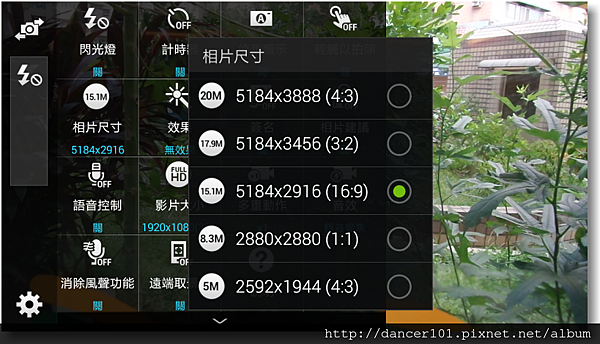
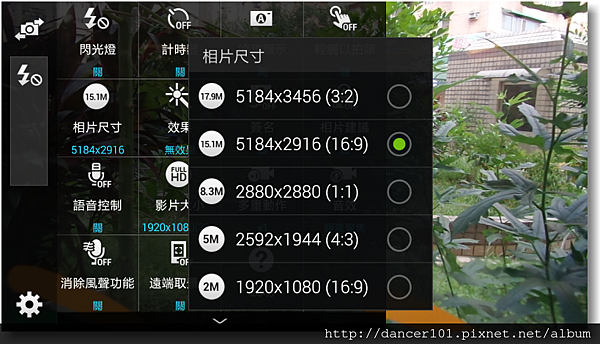
▲『相片尺寸』最大可拍到4:3的5184x3888 20M畫素的相片




▲『效果』有多種成相效果可選擇,看看在晴空塔的範例(照片經縮小處理)
(效果實拍範例)

▲無效果

▲暈影

▲仿舊

▲褪色

▲灰階

▲褐色

▲色調

▲土耳其藍

▲卡漫

▲魚眼

▲憂鬱

▲油彩

▲砂色
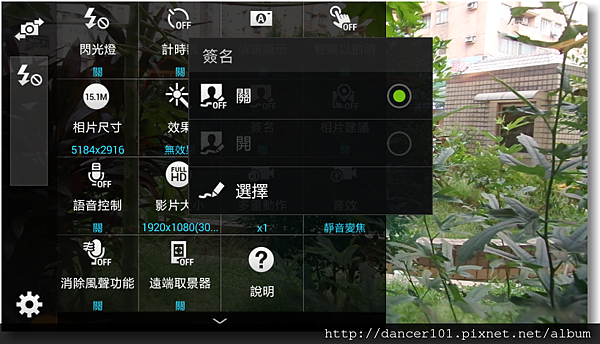
▲『簽名」可進行相片的標註
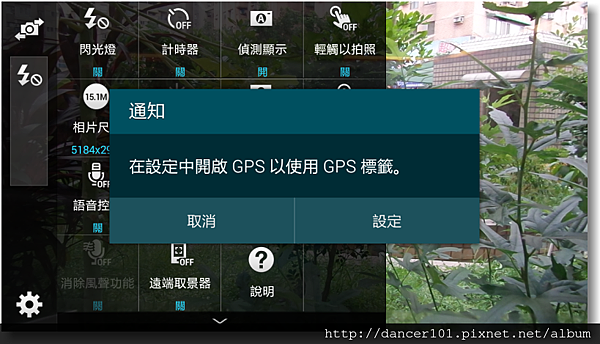
▲『相片建議』需開啟GPS以使用GPS標籤
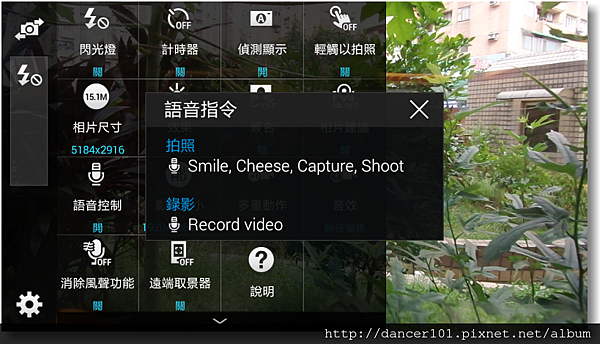
▲『語音控制』可以透過指定的單字來操作拍照

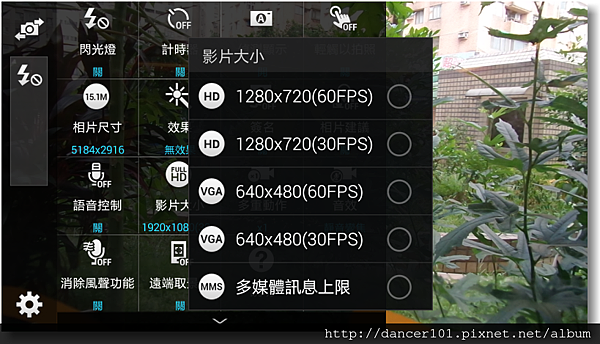
▲『影片大小』最大拍攝解晰度為1920x1080(60FPS)的FHD規格

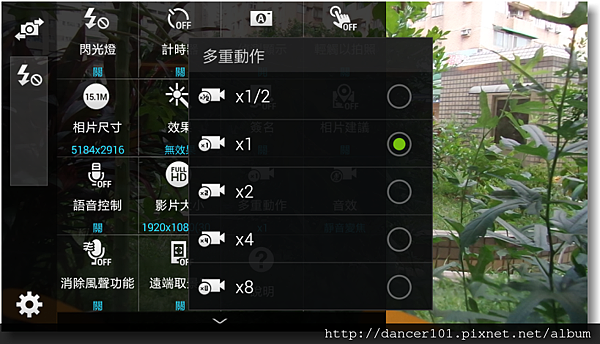
▲『多重動作』可進行錄影時,拍照速度的選擇
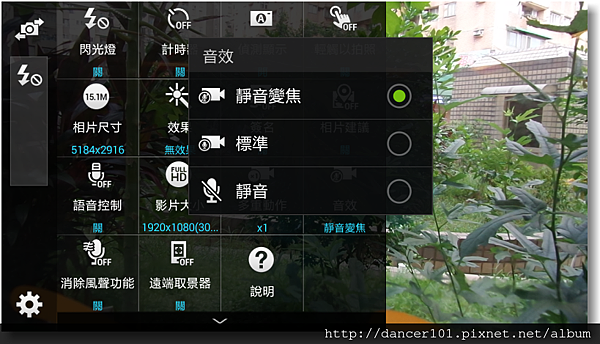
▲『音效』選項能對音效進行選擇
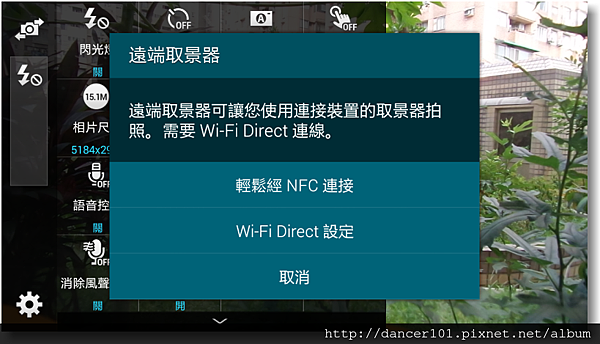
▲『遠端取景器』則可以透過其它連接的裝置如另一部手機來取景,可以使用NFC快速連接
《一般設定》


▲在選項下方再往下,可以進入一般選項設定區
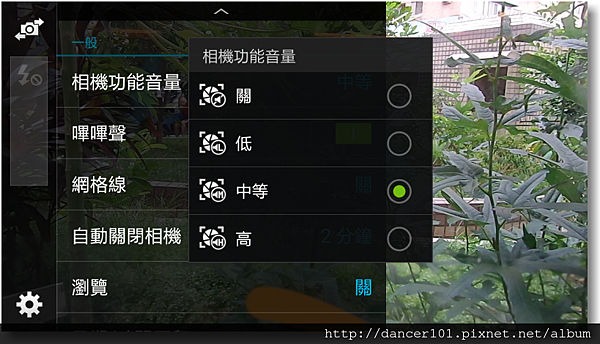
▲這裡有『相機功能音量』的設定
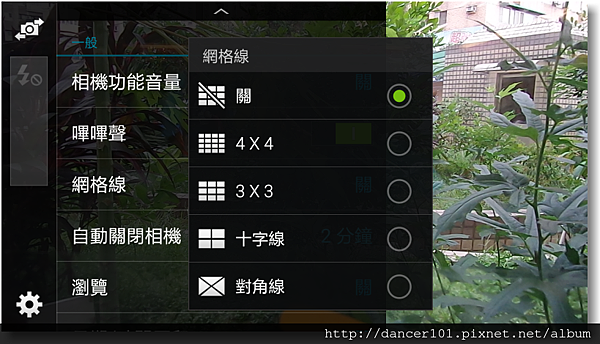
▲方便拍照抓水平的『網格線』設定

▲設定多久關閉相機的『自動關閉相機』設定

▲『瀏覽』能對播放時的時間做設定

▲『日期/時間壓印』能設定是否在相片上壓印日期與時間
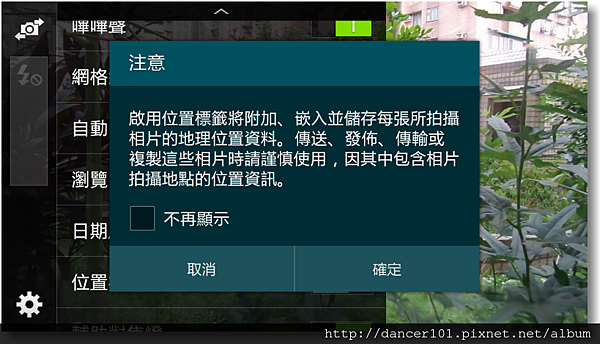
▲『位置標籤』能設定並嵌入相片的地理位置,所以如果不想讓人知道在那拍的照片,請記得關掉
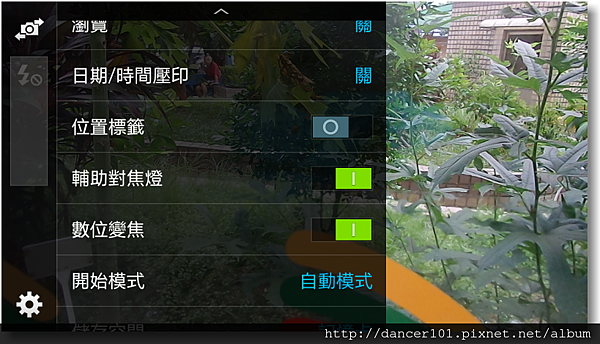
▲『數位變焦』開啟後能使用10X~20X的變焦模式,雖不是光學變焦,但說實話是看不太出來差異

▲『開始模式』能設定啟動相機後的模式都為自動模式或最後一個模式的設定
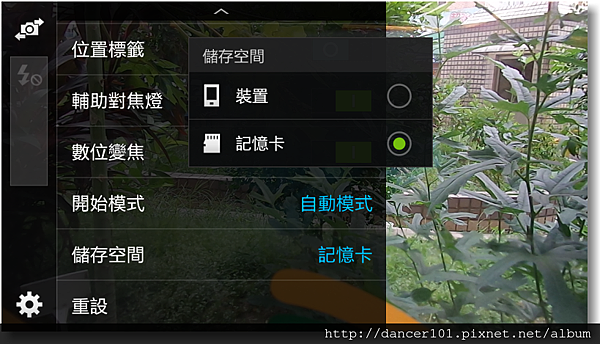
▲設定拍照存放的空間路徑在『儲存空間』裡
《拍照模式》

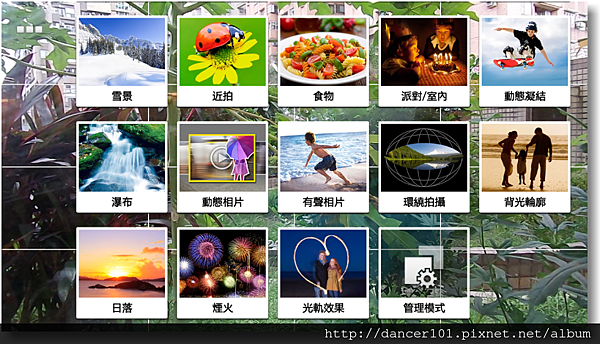
▲Samsung GALAXY K zoom的拍照模式非常多,但預設並不會全部出現,可進入最後的『管理模式』來設定
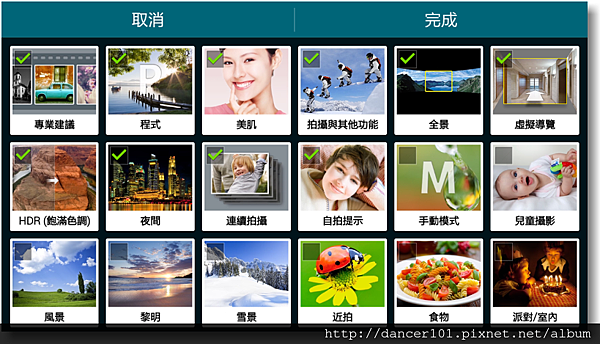
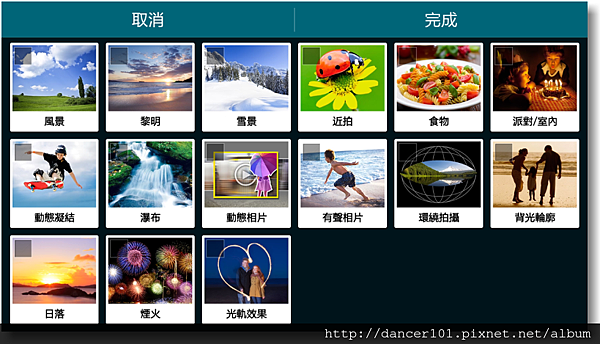
▲啟動『管理模式』後,就可以對要出現在揩照模式中的功能進行開關
《拍照模式說明》
《自動模式》
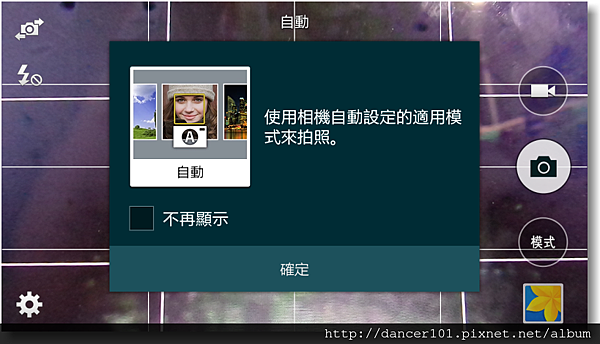
▲我最常使用的應該就是《自動模式》了吧,將一切都交給GALAXY K zoom來判斷,不用煩惱該用什麼模式
《專業建議模式》

▲將上一代S4 Zoom中的《智慧模式建議》調整為《專業建議模式》,並且有更多的內容可選擇

▲搭配Pro suggest服務,可以分享與存取更多資訊


▲當拍照時輕壓快門鍵或想對焦的位置後,就會根據拍照時的條件狀況,自動推薦最適合的5個場景模式,好用雖好用,但有時拍照好時機一下子就消失,所以我反而很少用
《P模式》
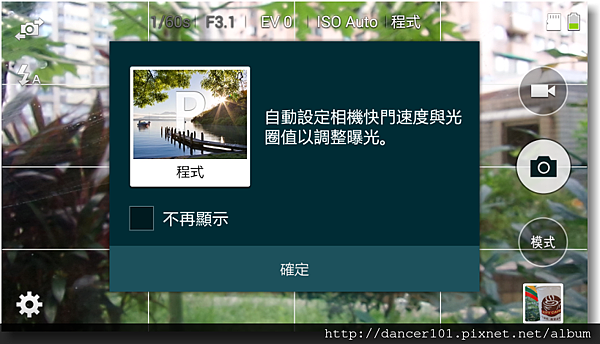
▲一般在智慧型手機很少見的《P模式》,可以自己設定快門與光圈值來拍照

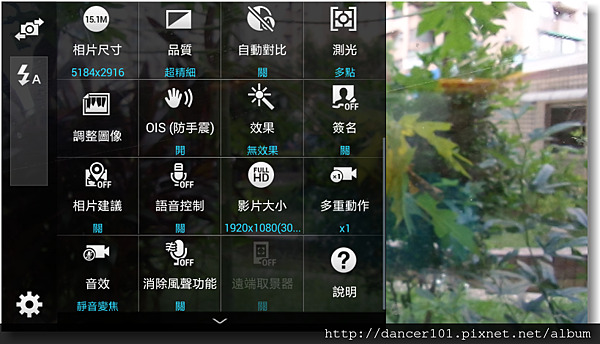
▲在『P模式』中多了如EV、ISO的調整外,也有更多如對焦模式、拍攝模式的調整
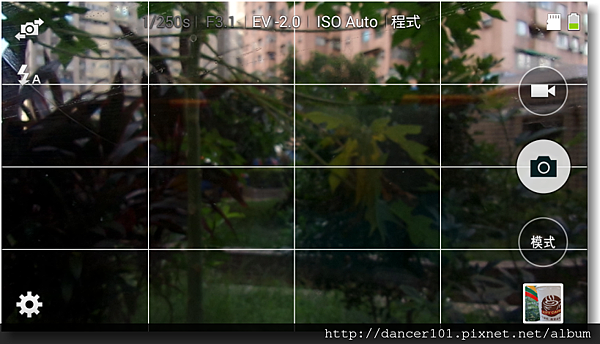
▲從拍照介面的上方中間,可見有EV和ISO的選項,更多的內容將在『M模式』介紹中一併說明
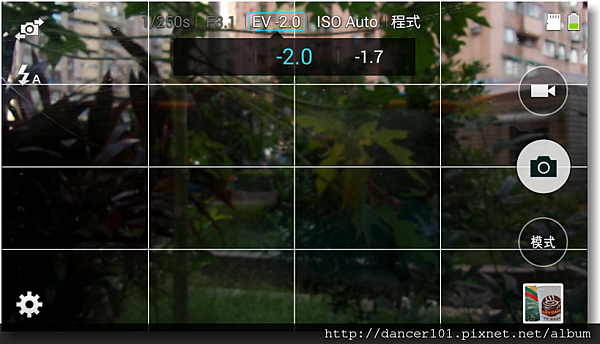
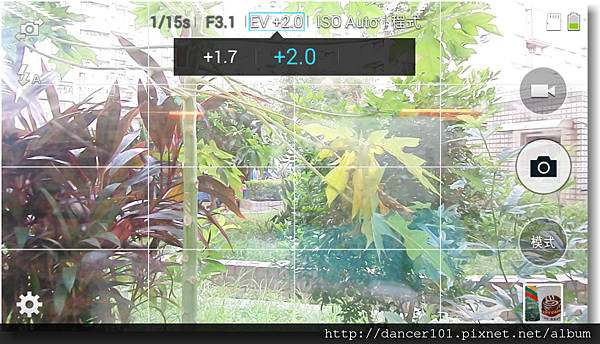
▲EV可調整由+2.0至-2.0之間,共有12段
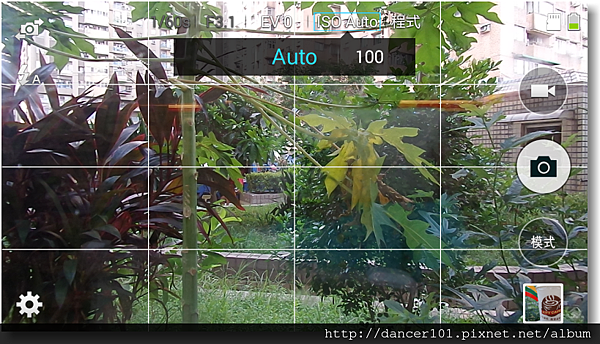
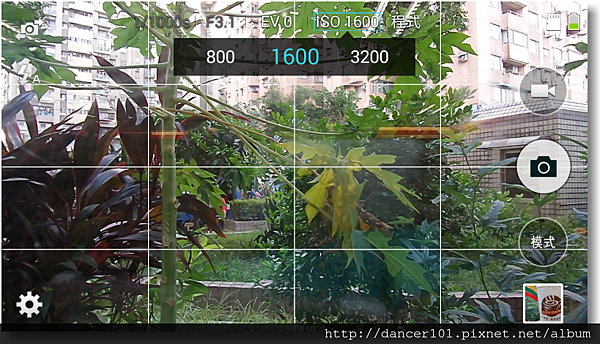
▲ISO除了Auto外,也可調整由ISO100至ISO3200,對智慧型手機來說,算是很夠用了
《美肌模式》
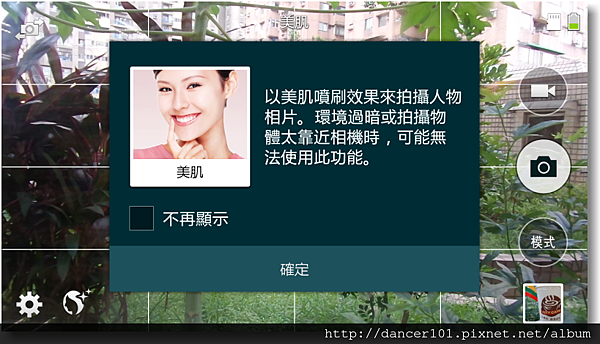
▲現在的智慧手機正妹必備的拍照模式,效果愈好愈能避免手機被摔出去的風險

▲啟動美肌模式後,除了人臉對焦外,也有1-5級的美(詐)肌(騙)模式可選,美女必備
《拍攝與其它功能》
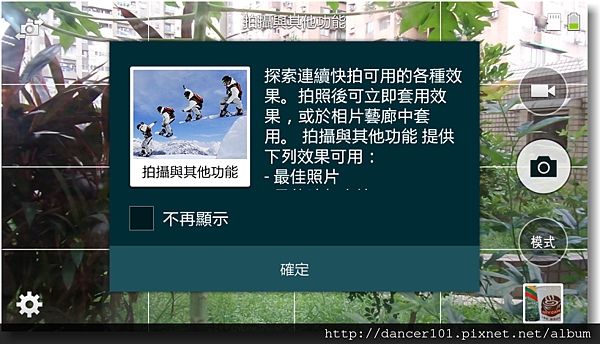
▲和Galaxy S5相同,啟用《拍攝與其它功能》後,就可以先拍照再來選可用模式
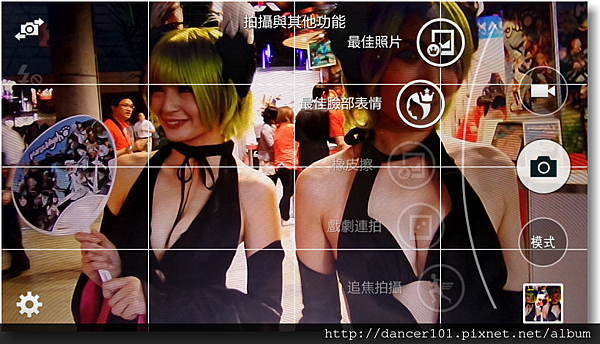
▲一般可以使用『最佳照片』、『最佳臉部表情』、『橡皮擦』、『戲劇連拍』和『追焦攝影』,在之前我S5的文章中也介紹不少了
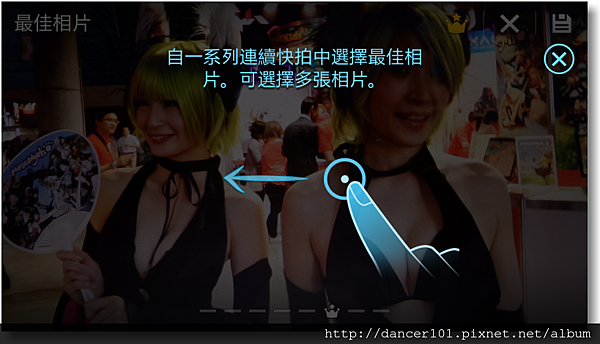
▲在每項功能前也會有清楚的操作說明,非常方便的新手教學

▲各項功能只要調整好後按下磁片符號即可存檔

▲而且這些原始照片可不是沒有用了,未來隨時可進入照片去更換不同模式,但也因此這類照片的檔案大小都會超過6MB以上喔
《全景模式》
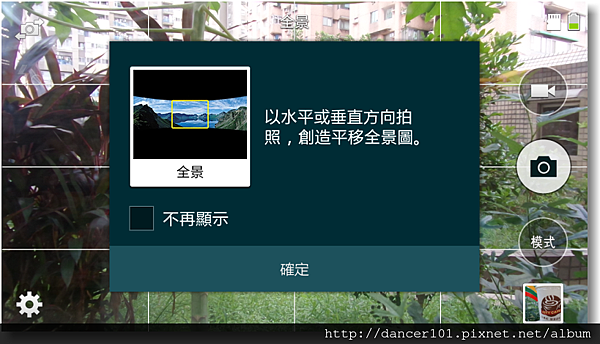
▲透過水平或垂直移動,就可以拍出全景照片
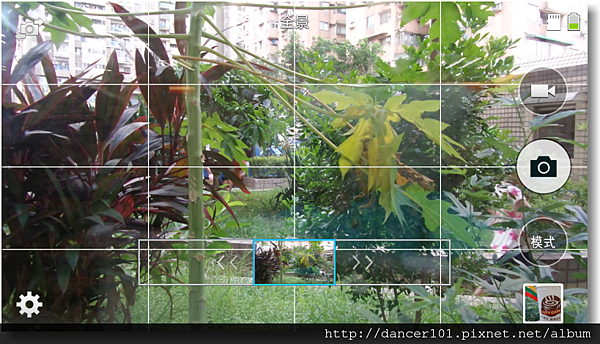
▲拍照時只要看著藍框移動即可,相機會自動產出全景照片
《虛擬導覽拍攝模式》
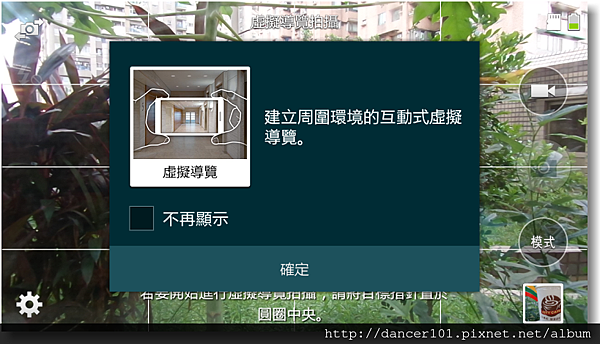
▲如果看過Googlr Map的小黃人模式,那應該也會很想自已做一個互動導覽,用這個模式就對了

▲只要把藍點移至環型的中心拍照,接著依指示移動腳歩即可,自己來做一份家裡的虛擬導覽吧
《HDR(飽滿色調)》
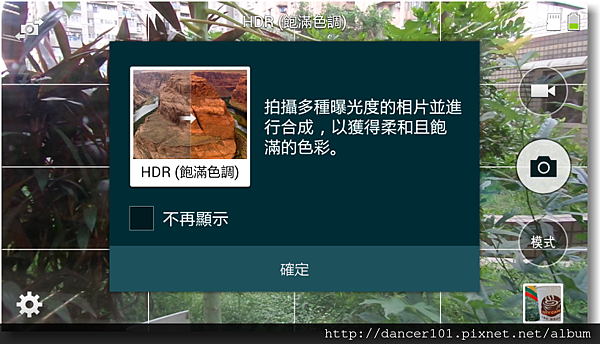
▲因Galaxy S5主推HDR模式,在持續的廣告下,讓更多人認識這好用的拍照模式了;透過多張曝光度的照片來進行合成,範例可見最後的相本集
《夜間》

▲和HDR有點類似,使用多張照片來合成,以取得清晰的照片,但拍照時間會拉長,小心要持穩相機才能拍出好照片;可見最後的相本集
《連續拍攝》
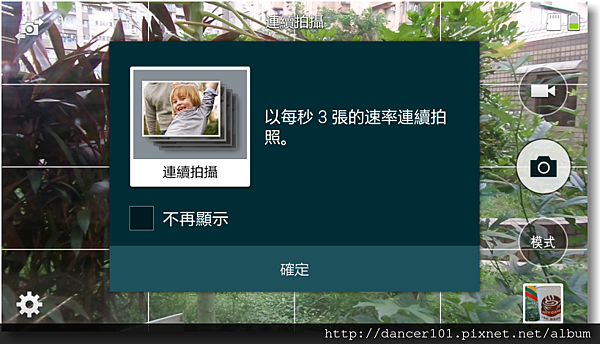
▲透過《連續拍攝》模式來進行連拍,約以1秒3張的方式進行
《自拍提示》
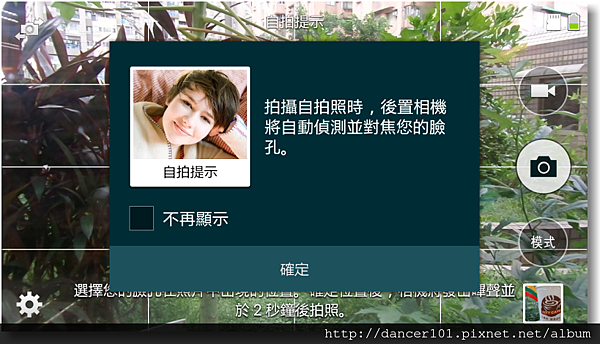
▲在自拍時有時不方便按到快門鍵,透過《自拍提示》功能可以自動偵測並對焦臉部
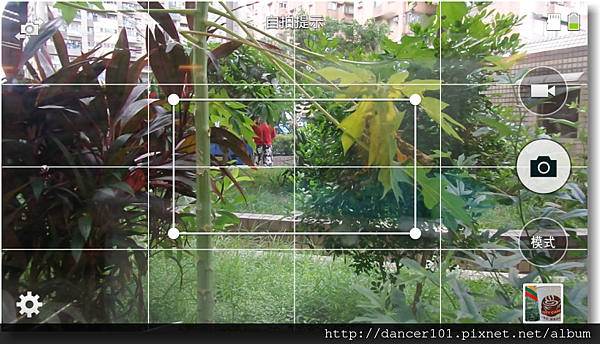
▲啟動後會出現一個白框,可以設定人的頭部要放在照片那個位置,位置確定後就會發出嗶嗶聲,並在2秒後拍照3張,系統並會挑選出一張最佳照片,當然也可自行選擇喜歡的照片來儲存
《M模式》

▲少見智慧手機提供了M手動模式,比起P模式,可以自行調整更多項參數
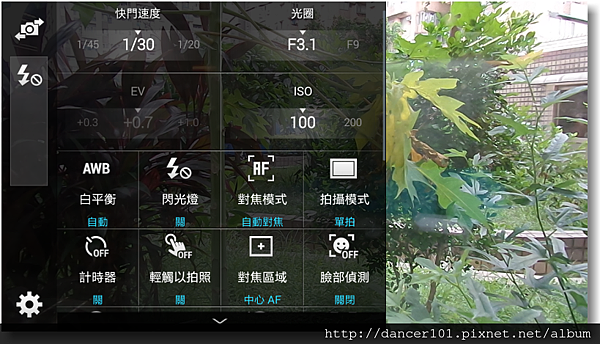
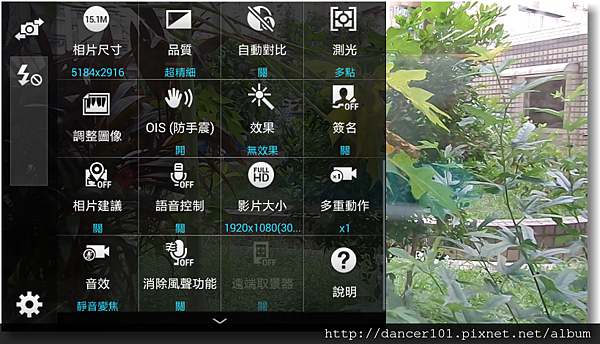
▲除了P模式中多了如EV、ISO的調整外,M模式加上快門速度、光圈,就能在更多不同環境中拍出心中想要的效果

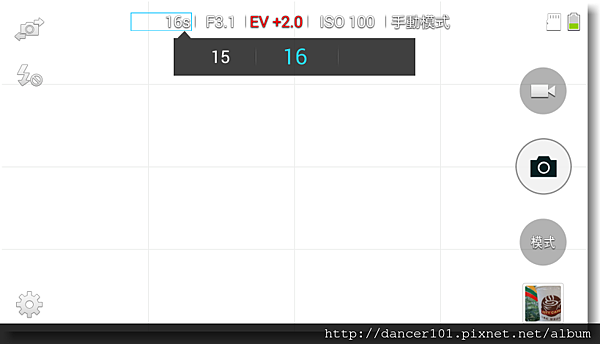
▲快門最小為1/2000秒,最大為16秒
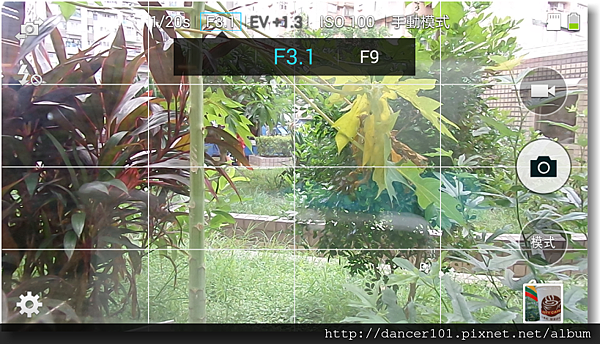
▲光圈可選擇F3.1和F9兩種光圈值


▲ISO可自由調整,最小為ISO 100,最大則為ISO 3200
《兒童攝影》

▲覺得小朋友不肯乖乖拍照?啟用《兒童模式》後,輕按快門就會播放音樂來吸引小朋友的注意力,並且按下快門後會連拍5張來挑選最佳照片
《風景》

▲希望戶外生活的使用者,透過《風景》模式,可以突顯綠色和藍色色調來強化風景景物
《黎明》
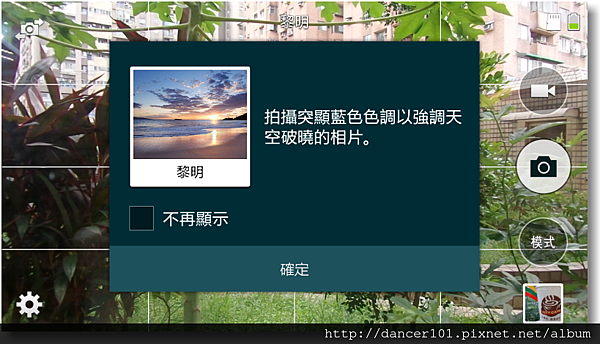
▲和《風景》模式相似,使用《黎明》模式將會突顯藍色色調來強化天空破曉的景色
《雪景》

▲而在《雪景》模式下,則突顯白色色調來強化白雪亮度的景色
《近拍》

▲當需拍攝近物或文字時,相機將會自動調整縮放的程度來呈現最佳效果
《食物》
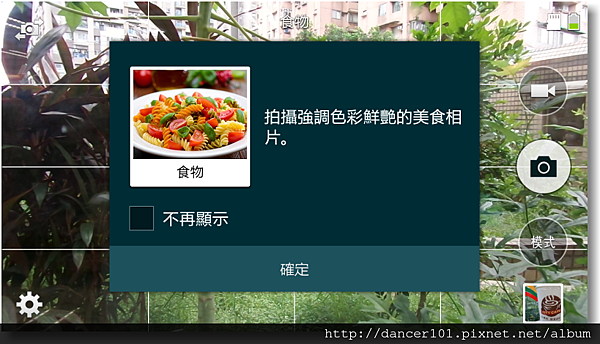
▲餐廳上菜時拍照已是台灣的全民運動了,透過《食物》模式來拍攝食物,更強調色彩鮮艷的美食
《派對/室內》
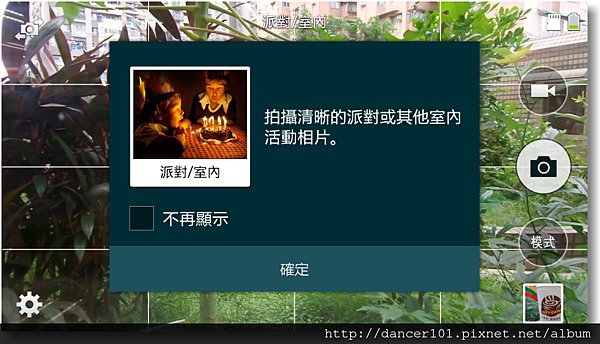
▲而在室內或派對場合等光線不足的環境下,透過《派對/室內》模式來拍得更清楚的照片
《動態凝結》
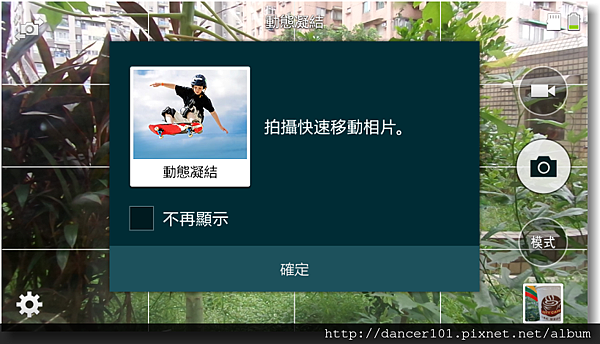
▲透過高速快門來拍攝快速移動的物體,來產生物體靜止不動的凝結感
《瀑布》
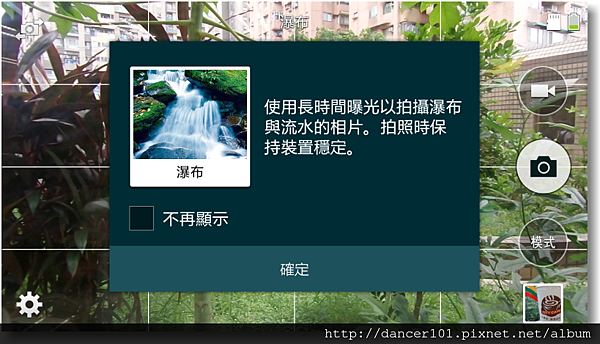
▲和《動態凝結》不同,透過長時間的曝光來拍攝瀑布或流水的照片
《動態相片》
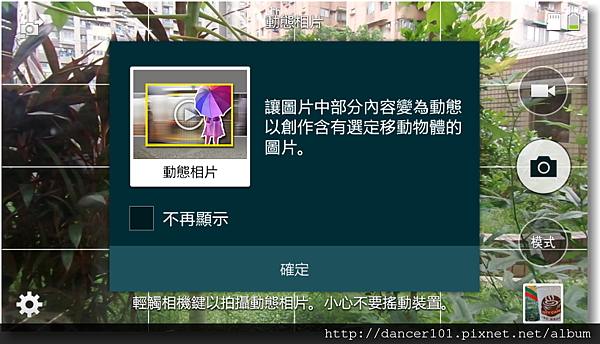
▲《動態相片》是一種近態的照片,但包含部份移動的物體
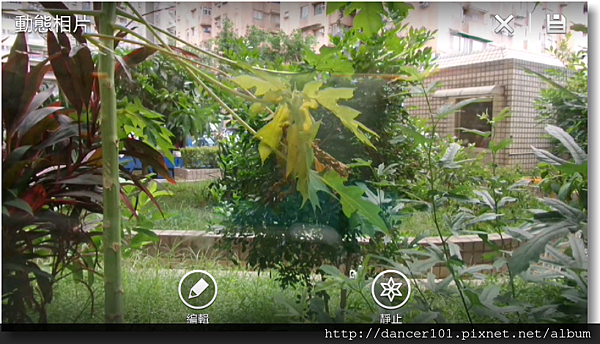
▲當按下快門後,手機將會偵測移動的物體來進行拍攝,拍完後可以設定靜止畫面或進行編輯
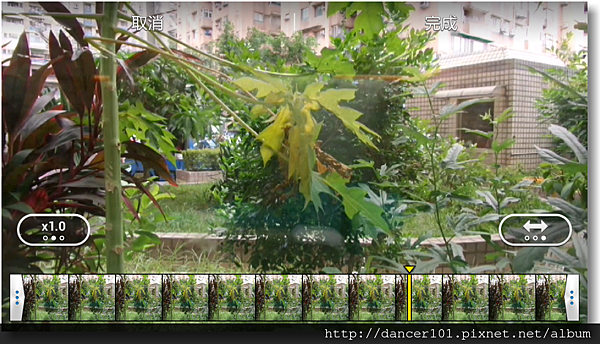
▲編輯狀態下可以去設定照片的動態順序、前進後退、播放速度

▲也可以透過筆跡與橡皮擦來修整畫面
《有聲相片》
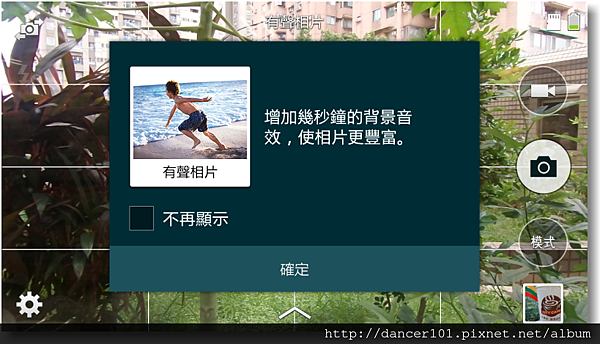
▲啟用《有聲相片》模式後,將在照片中增加幾秒的背景音效來製造效果
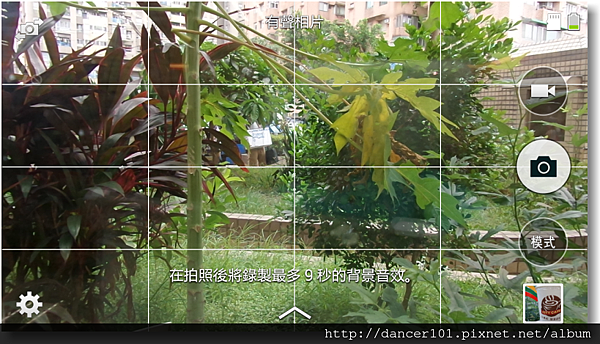
▲《有聲相片》最多可以錄製長達9秒的背景音效
《環繞拍攝》

▲和《全景模式》類似,但《環繞拍攝》可以拍出球型的全景圖

▲使用前先校正相機

▲然後拍攝時,只要把白點移至環型的中心拍照,然後可以上下左右移動再拍,一直到拍攝指示完畢就完成了

▲拍好的相片在2D模式下觀看是有點奇怪,但如果透過 GALAXY K zoom來觀看,可以有360度真實的模擬週圍的景色
《背光輪廓》
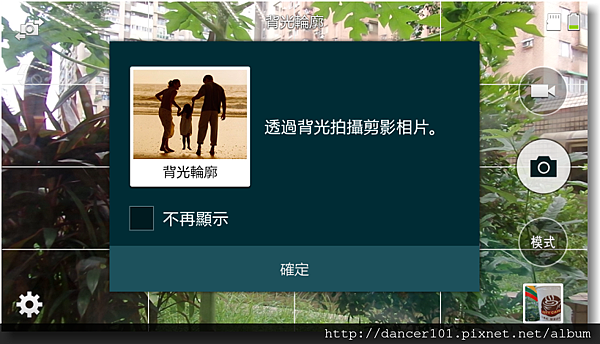
▲有時面對強光,使用《背光輪廓》模式可以拍出具有剪紙風格的照片
《日落模式》
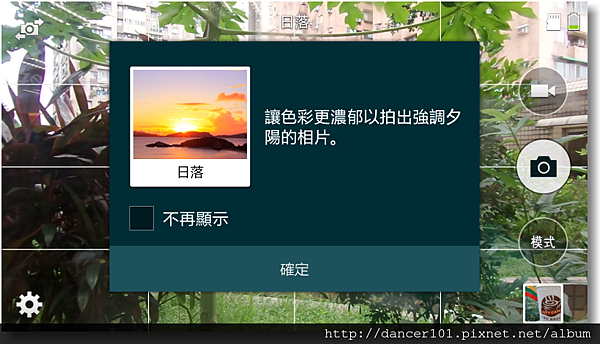
▲夕陽時的照片有著豐富的色彩,透過《日落》模式來強調夕陽的美麗吧
《煙火模式》
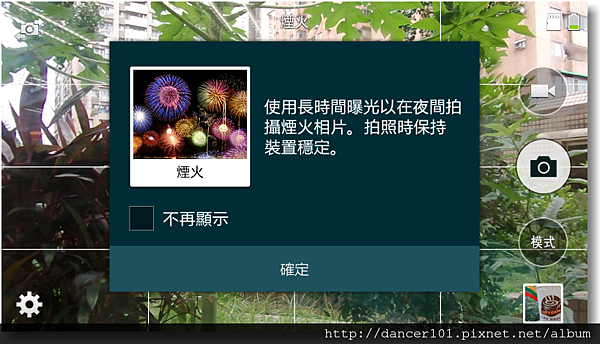
▲使用長時間的曝光來拍攝間的煙火相片,這次在東京迪士尼很可惜沒拍到煙火的照片
《光軌效果》

▲和《煙火》相似,一樣使用長時間的曝光,讓光源移動以拍攝光源的軌跡
【Kapture the Moment】Samsung GALAXY K zoom手機篇

手機篇請見原文介紹
【Kapture the Moment】Samsung GALAXY K zoom相片合集篇

※為避免因壓浮水紋或其它後製影響實際照片呈現,以下的實拍為相機jpeg直出,唯部份照片因檔案過大無法上傳,僅進行尺寸調整
《自動模式》

▲出國前先來寒舍艾美大吃一頓@寒舍艾美酒店探索廚房

▲這螃蟹看來好好吃呀@寒舍艾美酒店探索廚房

▲附上任意取用的高檔氣泡水哩@寒舍艾美酒店探索廚房

▲美好的一天從東京開始@東京羽田空港

▲好久沒搭單軌電車了@東京羽田空港

▲先來拜訪客戶,會議室前擺了一部手足球機,上面的足球員是公司內各主管的頭像喔@東京六本木某公司

▲旁邊還有無數的球衣,有沒有這麼愛呀@東京六本木某公司

▲晴空塔是一定要來的啦@東京スカイツリー

▲吼吼吼~~晴空塔的阿朗基專賣店@東京ソラマチ

▲比起拉麵,我更愛甜點@東京ソラマチ

▲逛完晴空塔,趕往下一家公司,這是該公司會議室往外看的view@日本facebook總部

▲晚上路過迪士尼,下車買個記念品吧@東京ディズニーリゾート

▲天色已晚,沒拍到迪士尼煙火,殘念@東京JR舞浜駅

▲回到東京站,連車站內都有甜點街,是要逼死誰呀@JR東京駅

▲東京站地下街可以喝點小酒的地方真不少@JR東京駅

▲連藥妝店的東西看來也很令人想敗家@JR東京駅

▲吃不完的甜點@JR東京駅

▲還來丫@JR東京駅

▲便當也好好吃喔@JR東京駅

▲好大的TOYOTA展示中心@台場MEGA WEB

▲吉翁尼克專屬@台場MEGA WEB

▲可以變出機動戰士嗎@台場MEGA WEB

▲台場最早的女性購物地標@VenusFort

▲如果youbike也能多彩多姿的色彩@デックス東京ビーチ

▲好像台灣故事館的日式古早味@デックス東京ビーチ

▲夜已深@銀座三越

▲東京車站真的錯綜複雜@JR東京駅

▲無題@JR中央快速

▲換車@御茶ノ水

▲每每都要來上一杯的車站果汁@JR渋谷駅





▲日本買花的人真不少@JR渋谷駅

▲地標109@渋谷

▲年輕人的購物天堂@渋谷

▲街上隨處可見的商店設計@渋谷

▲相信是最繁忙的十字路口了@渋谷

▲跟著流行買來吃看看@原宿竹下通り

▲最近台北很熱門的杏桃咖啡館之東京本店@ウズナ オムオム

▲宅男必朝聖@JR秋葉原駅

▲處處車站商店街,必有好吃甜點@JR秋葉原駅



▲遇到迎神祭典,各種祭典服飾都出籠了@JR新宿東口

▲逛累了,坐下來休息一會兒吧@新宿小田急フィリップス ガーデン・カフェ

▲超好喝的伯爵茶@新宿小田急フィリップス ガーデン・カフェ

▲準備回家了@JR東京駅

▲等著下一班成田特快車的到來@JR東京駅

▲回家前先來一杯金肉人咖啡吧@N'EX

▲時間過得真快,已經離開東京都了@N'EX

▲該回家總是要回家的@成田国際空港

▲每次都帶的歐咪呀給@成田国際空港

▲回到台灣已半夜,結束了東京行@桃園機場第二航站
《效果模式》

▲無效果

▲暈影

▲仿舊

▲褪色

▲灰階

▲褐色

▲色調

▲土耳其藍

▲卡漫

▲魚眼

▲憂鬱

▲油彩

▲砂色
《夜間模式》





▲(對照組)自動模式

▲(對照組)夜間模式
《HDR模式》

▲自動模式

▲HDR模式

▲自動模式

▲HDR模式

▲自動模式

▲HDR模式

▲自動模式

▲HDR模式
《食物模式》

▲寒舍艾美1F「探索廚房」

▲松山機場2F「星巴客」

▲新宿一丁目「Tully's Cafe」

▲新宿高島屋14F「名代とんかつ かつくら 京都三条」

▲東京晴空塔ソラマチ6F「回転寿し トリトン」

▲新宿小田急百貨3F「フィリップス ガーデン・カフェ」

▲新宿小田急百貨3樓「フィリップス ガーデン・カフェ」

▲成田機場第二航站4F「おぼんdeごはん」
《動態相片》

※在痞客邦無法顯示動態gif檔
【Kapture the Moment】Samsung GALAXY K zoom心得

這次帶了Samsung GALAXY K zoom前往日本看展
有別於以往的數位單眼相機和隨身機
到底Samsung GALAXY K zoom好用嗎?
其實對我來說
出差不是遊玩
行李愈輕愈好
所以笨重大體積的數位單眼就不會考慮
近期都帶著隨身小相機出門
但又會帶著手機、又要帶著相機著也不太方便
像這樣能結合在一起
不但有A級的硬體規格又支援LTE的手機可用
又有10X光學變焦與氙氣閃光燈、光學防手震的相機功能
似乎也不錯
不過有一好沒兩好
為了有不錯的相機功能
整體的重量就變大了
加上為了符合手機的手感與造形
犧牲了腳架螺絲孔、熱靴、觀景窗等功能
在相機使用上還是覺得有點缺憾
尤其是這次在東京看展
說實話東京電玩展為了讓各廠商的展出更有彈性
所以場地內的光線很暗
GALAXY K zoom在拍逆光與低光源時
對會動的主題成功率就下滑了(一般手機也沒太好就是了)
但除此之外
GALAXY K zoom在大多場合拍照都算能輕鬆勝任
所以就看怎麼去看待GALAXY K zoom的定位
如果是要找拍照優的手機
GALAXY K zoom打趴一堆手機型號應不算太難
日常生活或外出拿來記錄可算是用手機拍照品質的優選之一
但如果是要拿來和其它專業數位單眼或高階數位相機
可能GALAXY K zoom就不見得能輕鬆勝任了
但GALAXY K zoom就是能讓你覺得方便
平常大家都在只帶一台手機情況下
有時想拍遠方的景色或較佳的影像
那GALAXY K zoom可以拍出比一般手機更好的成像
讓你不用在匆忙找相機而痛失拍照時機
說實話
Samsung GALAXY K zoom還真的是值得推薦的好選擇呢
© 1995-2014 台灣三星電子股份有限公司
本文提及任何廠商、名稱、LOGO的版權均屬原公司所有
版權聲明:本文使用之圖文均為本人拍攝與撰寫,所有權為版權所有人所擁有,請勿未經同意轉載,侵權必究,謝謝。
※本文乃參加T客邦體驗活動所撰寫;未約定報酬,但本人因撰寫本文而有機會取得該公司之獎勵。
※體驗機種若與市售商品在規格與內容有所差異,一律以市售產品為主,除非必要內文不再進行更新修正。
「本文係參加Samsung GALAXY K zoom試用活動心得分享活動」


 留言列表
留言列表


